Hướng dẫn cài đặt ServBay: Thiết lập nhanh môi trường phát triển Web nội bộ
ServBay là công cụ phát triển Web nội bộ dành riêng cho lập trình viên, giúp đơn giản hóa quá trình cài đặt và quản lý nhiều công nghệ (như PHP, Node.js, Python, Go, Java, Ruby, Rust…) và cơ sở dữ liệu (MySQL, PostgreSQL, MongoDB, Redis) trên cả macOS lẫn Windows. Điểm mạnh của ServBay chính là quy trình cài đặt cực kỳ nhanh chóng và tiện lợi.
So với các công cụ cùng loại, gói cài đặt ServBay có dung lượng rất nhỏ (thường khoảng 20MB), quá trình cài đặt và khởi tạo chỉ cần vài cú nhấp chuột và hoàn tất trong vài phút, giúp bạn bắt đầu phát triển ngay lập tức.
Video hướng dẫn
Video này minh họa các bước cài đặt ServBay. Bạn cũng có thể xem trực tiếp tại YouTube.
Lưu ý quan trọng và điều kiện tiên quyết
ServBay hỗ trợ macOS và Windows.
Trước khi tiến hành cài đặt và khởi tạo ServBay, bạn cần lưu ý:
Xung đột cổng (Port conflict): Mỗi cổng trên hệ điều hành là tài nguyên duy nhất—chỉ có thể được một tiến trình sử dụng tại một thời điểm. Các dịch vụ thiết yếu của ServBay (như máy chủ Web, cơ sở dữ liệu) sẽ sử dụng các cổng chuyên biệt. Để ServBay vận hành bình thường, bạn cần đảm bảo ngừng mọi phần mềm đang sử dụng các cổng này trước khi cài đặt. Những cổng hay bị xung đột gồm nhưng không giới hạn:
- Cổng máy chủ Web: 80 (HTTP), 443 (HTTPS) (Các phần mềm thường chiếm: Apache, Nginx, Caddy, các máy chủ Web nội bộ khác)
- Cổng MySQL/MariaDB: 3306
- Cổng PostgreSQL: 5432
- Cổng MongoDB: 27017
- Cổng Redis: 6379
- Cổng DNS: 53 (Các phần mềm thường chiếm: dnsmasq, dịch vụ DNS nội bộ khác)
Kiểm tra cổng có bị chiếm dụng không:
- macOS/Linux:
lsof -i :[số_cổng](ví dụlsof -i :80) - Windows:
netstat -ano | findstr :[số_cổng](ví dụnetstat -ano | findstr :80)
Tải gói cài đặt ServBay
Bạn hãy truy cập trang tải về chính thức của ServBay để lấy bản mới nhất. Gói cài đặt ServBay rất nhẹ nên tải về nhanh chóng.
Truy cập trang tải ServBay để lựa chọn file cài đặt phù hợp với hệ điều hành của bạn:
macOS
Tải file cài đặt .dmg với tên thường có dạng ServBayInstaller-vX.Y.Z.dmg.
Windows
Tải chương trình .exe với tên thường là ServBayInstaller-vX.Y.Z.exe.
Trong đó, X.Y.Z là số phiên bản.
Cài đặt ServBay
Sau khi tải xong, thực hiện các bước sau để cài đặt:
Các bước cài đặt trên macOS
- Nhấp đôi (double click) vào file
.dmgmới tải (ví dụ:ServBayInstaller-v1.12.0.dmg). Hệ thống sẽ gắn kết file này như ổ đĩa mới và mở cửa sổ cài đặt. - Trong cửa sổ đó, bạn sẽ thấy biểu tượng ServBay.app và shortcut tới thư mục Ứng dụng (Applications). Hãy kéo biểu tượng ServBay.app sang thư mục Applications để tiến hành cài đặt.
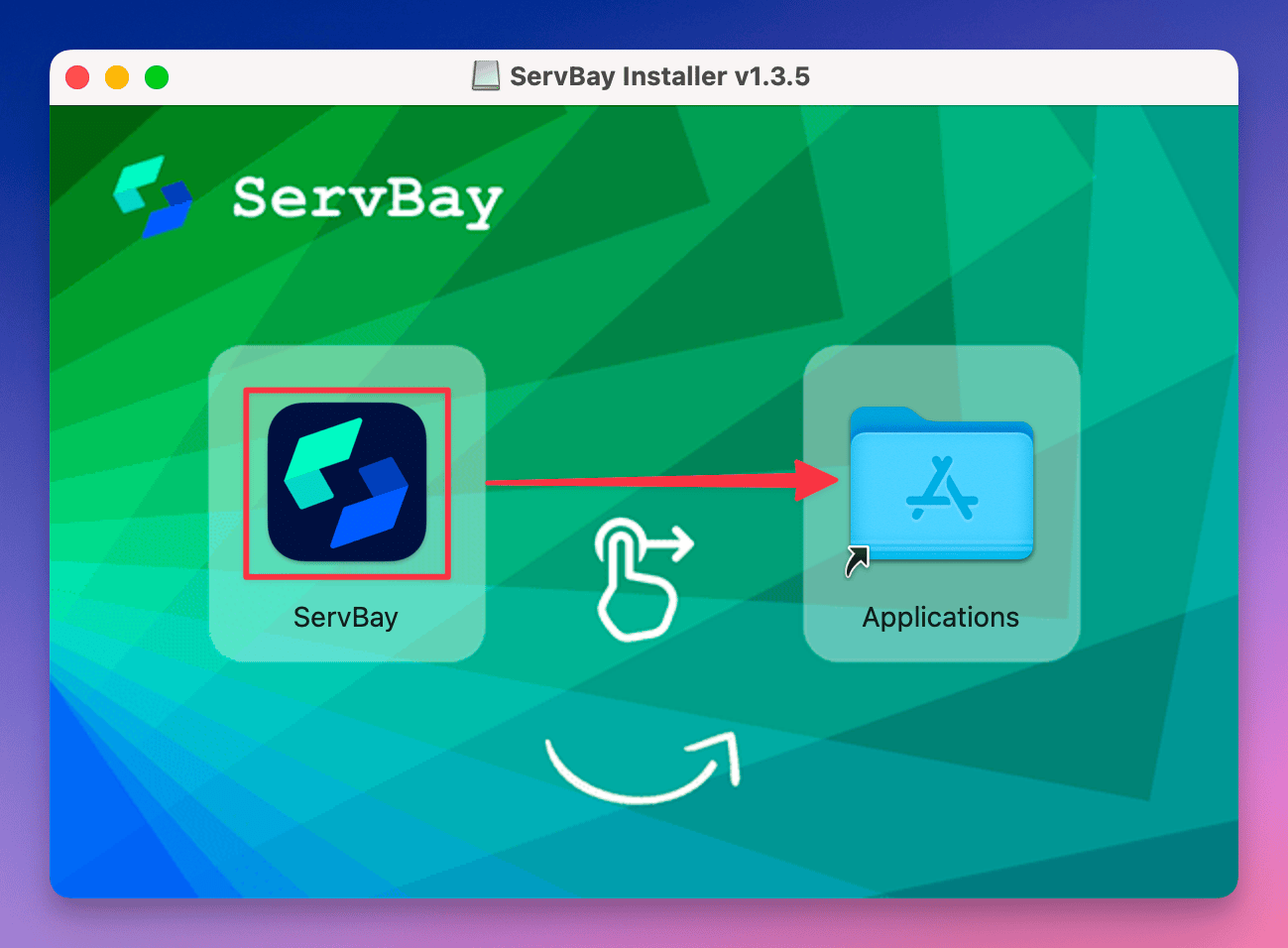
- Xong bước này, hãy vào thư mục Ứng dụng, tìm biểu tượng ServBay và nhấn đôi để khởi động chương trình.
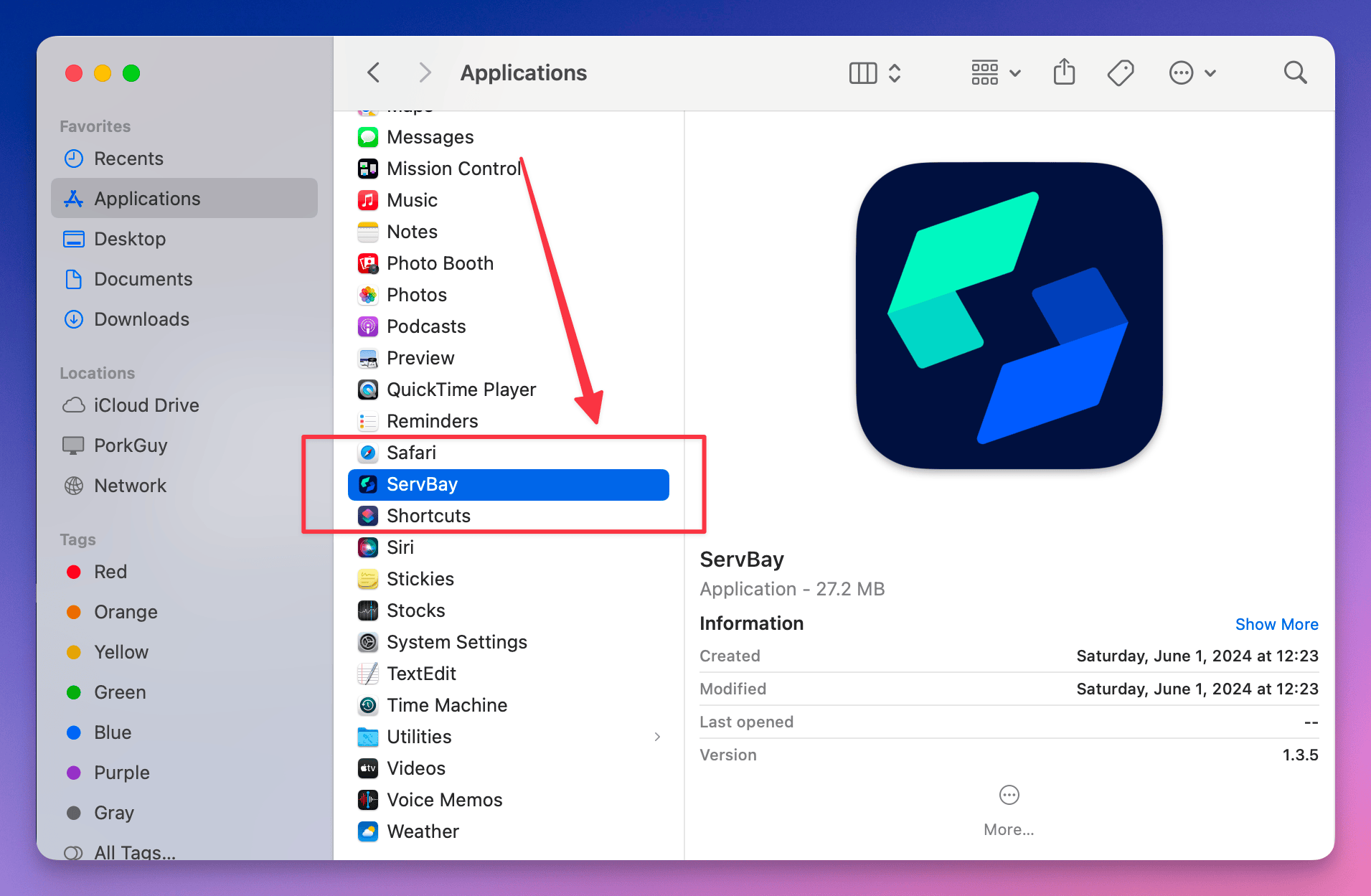
Các bước cài đặt trên Windows
- Nhấp đôi vào chương trình cài đặt
.exevừa tải về (ví dụ:ServBayInstaller-v1.12.0.exe). - Làm theo chỉ dẫn của trình cài đặt.
- Khuyến nghị chọn đường dẫn cài đặt là
C:\ServBayđể tối ưu quản lý và hiệu năng. - Khi hoàn tất, hãy khởi động ServBay từ menu Start hoặc biểu tượng ngoài desktop.
Đặc điểm phiên bản Windows:
- Được xây dựng trên nền tảng .NET 9, đảm bảo hiệu năng cao
- Dùng ngay không cần khởi tạo sau cài đặt
- Một số gói như Nginx và PHP đã được cài sẵn, các gói khác có thể cài bổ sung tùy ý
- Phần lớn tính năng bản macOS đã được tích hợp vào Windows và vẫn đang được cập nhật liên tục
Khởi tạo ServBay
Quy trình khởi tạo trên macOS
Khi mở lần đầu trên macOS, bạn cần tiến hành khởi tạo ban đầu. Quá trình này sẽ tải về và thiết lập các phần mềm theo lựa chọn của bạn.
Khởi động trực tiếp trên Windows
Phiên bản Windows không cần khởi tạo—cài xong là dùng ngay. Hệ thống đã tự động cấu hình sẵn Nginx và PHP để bạn bắt đầu phát triển.
Sau khi xác nhận các cổng cần thiết đã trống, hãy khởi động ServBay.
ServBay cung cấp giao diện khởi tạo trực quan và dễ dùng:
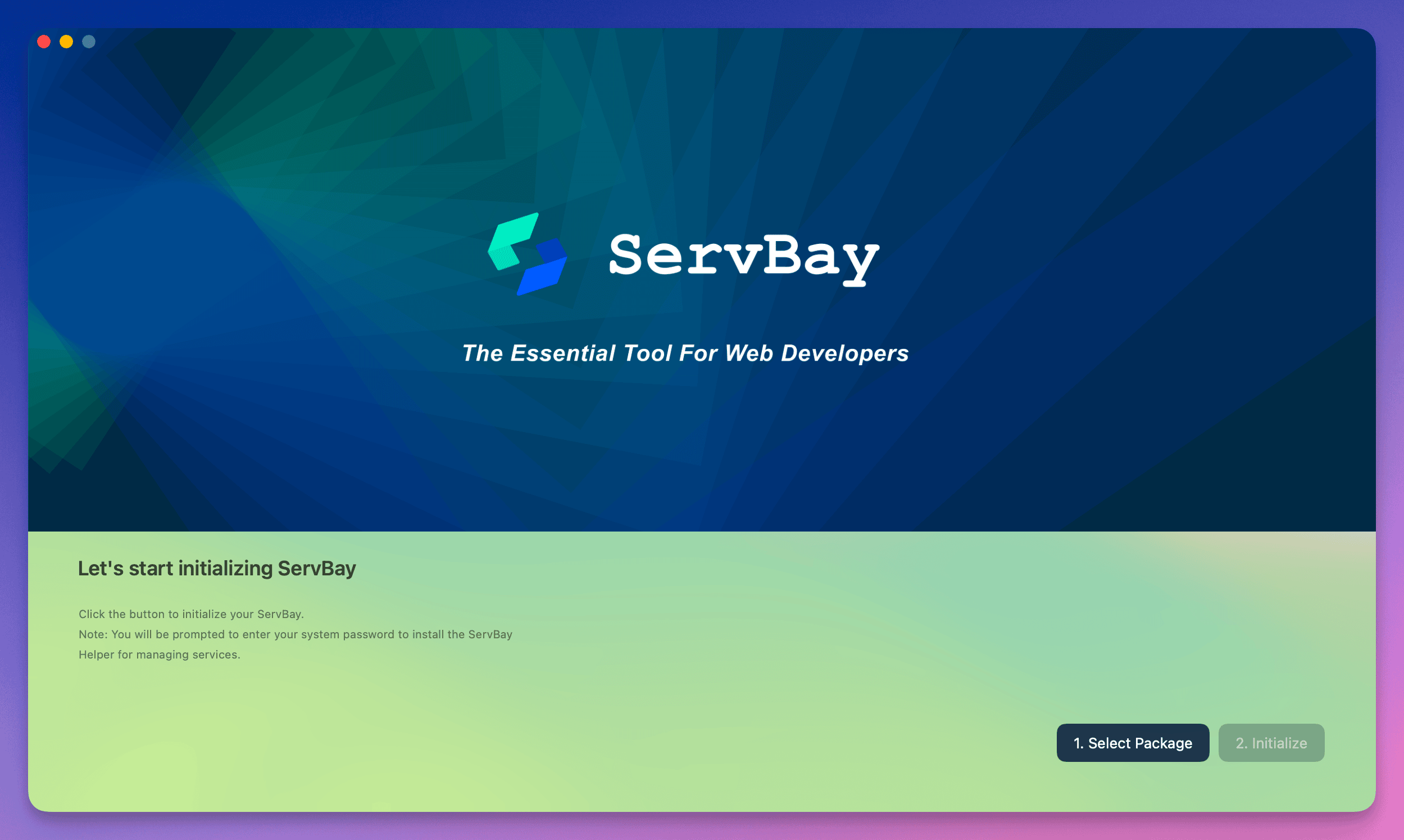
Chọn vai trò phát triển: Ở bên trái giao diện, hãy chọn vai trò chính của bạn như “Web Developer”, “Full Stack Developer”, “PHP Developer” tùy nhu cầu.
Xem trước các gói phần mềm: Khi chọn vai trò, bên phải sẽ hiện các gói mà ServBay đề xuất—thường gồm máy chủ Web mặc định (ví dụ Nginx), môi trường ServBay runtime và ngôn ngữ cụ thể (PHP, Python…). Hãy kiểm tra lại các lựa chọn này.
Bắt đầu cài đặt: Khi đã chọn xong vai trò và gói phần mềm, hãy nhấn nút
Start Installationở góc dưới bên phải để bắt đầu quá trình cài đặt.Cấp quyền hệ thống: Sau khi nhấn "Start Installation", ServBay cần quyền quản trị để cài các thành phần hệ thống:
- macOS: Hệ thống sẽ yêu cầu bạn nhập mật khẩu để cài công cụ
ServBay Helper - Windows: Có thể xuất hiện hộp thoại UAC, hãy nhấn “Yes” để cấp quyền
Những công cụ này dùng để quản lý dịch vụ hệ thống, xử lý quyền và phân bổ cổng. Bạn nhất định phải cấp quyền, nếu không ServBay sẽ không thể hoạt động đúng hoặc quản lý website.
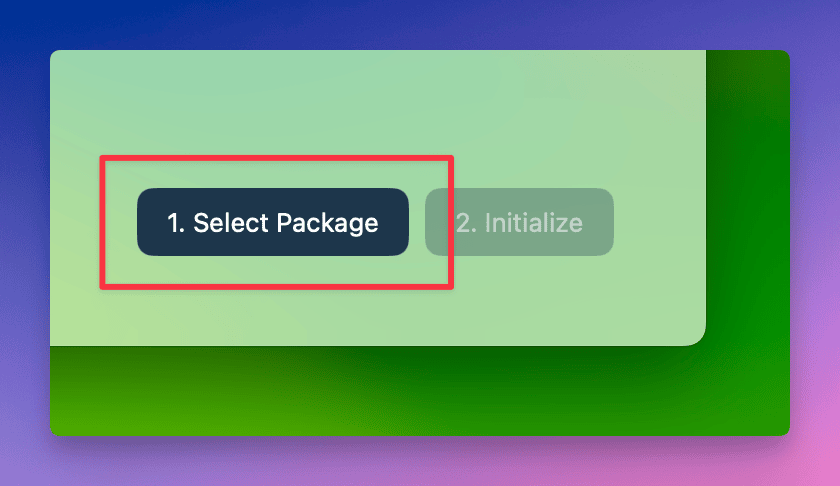
- macOS: Hệ thống sẽ yêu cầu bạn nhập mật khẩu để cài công cụ
Chờ hoàn tất: Hãy kiên nhẫn chờ ServBay tải về, cài đặt và cấu hình tất cả các gói phần mềm. Thời gian có thể mất vài phút, tùy vào số lượng gói và tốc độ mạng.
Truy cập giao diện chính: Khi khởi tạo thành công, bạn sẽ được đưa tới bảng điều khiển chính của ServBay. Tại đây bạn có thể theo dõi trạng thái các gói phần mềm đã cài.
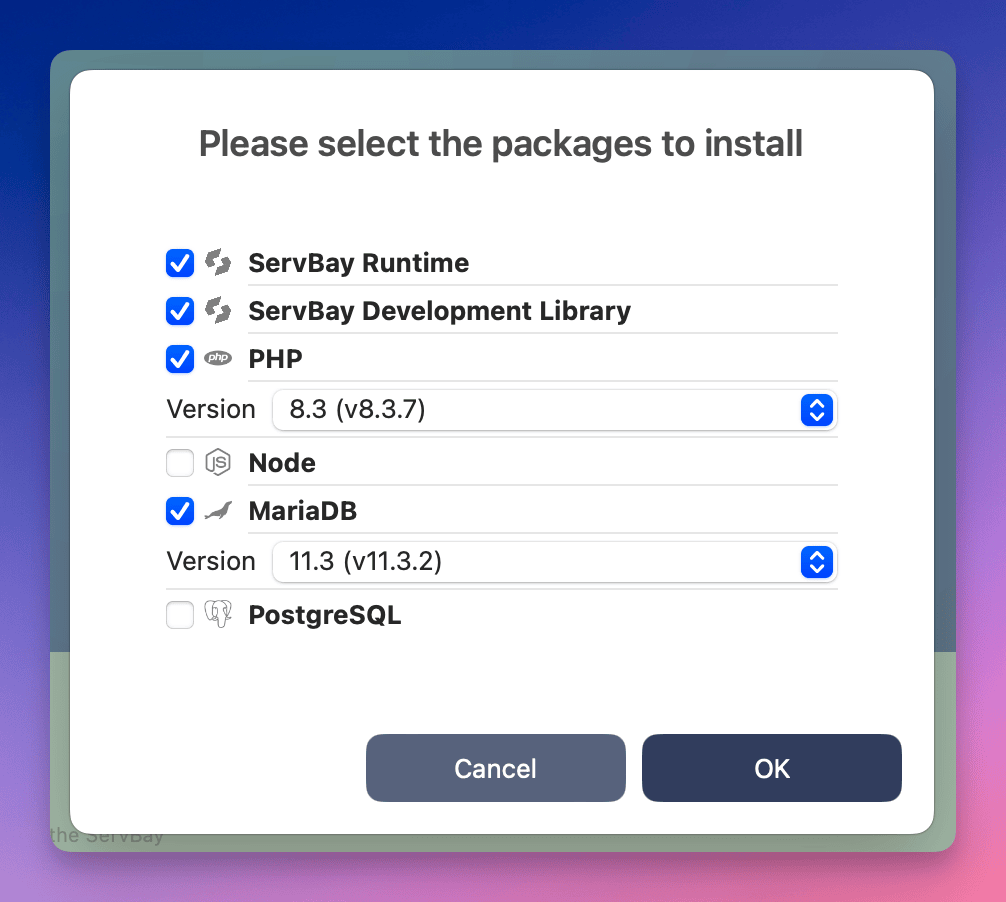
Chúc mừng, bạn đã cài và khởi tạo ServBay thành công!
Truy cập website demo và công cụ quản lý
ServBay mặc định tích hợp một website demo và các công cụ quản lý cơ sở dữ liệu thông dụng (phpMyAdmin, Adminer), cũng như trang thông tin PHP (phpinfo) để bạn kiểm tra hệ thống và quản lý database dễ dàng.
Cấu trúc thư mục ServBay
Thư mục gốc mặc định cho website trong ServBay là:
- macOS:
/Applications/ServBay/www - Windows:
C:\ServBay\www
Website demo và các công cụ quản lý nằm trong thư mục này. Bạn cũng có thể đặt các dự án cá nhân vào các thư mục con bên trong để phát triển.
- Mở trình duyệt Web và truy cập địa chỉ mặc định: https://servbay.host
- Ngoài ra, bạn có thể vào menu
Websiteở thanh nav bên trái của ServBay, tìm websiteservbay.hostvà nhấn biểu tượng truy cập ở bên cạnh.
- Ngoài ra, bạn có thể vào menu
- Trên trang website demo của ServBay, bạn sẽ thấy các liên kết vào phpMyAdmin, Adminer và các công cụ quản lý khác.
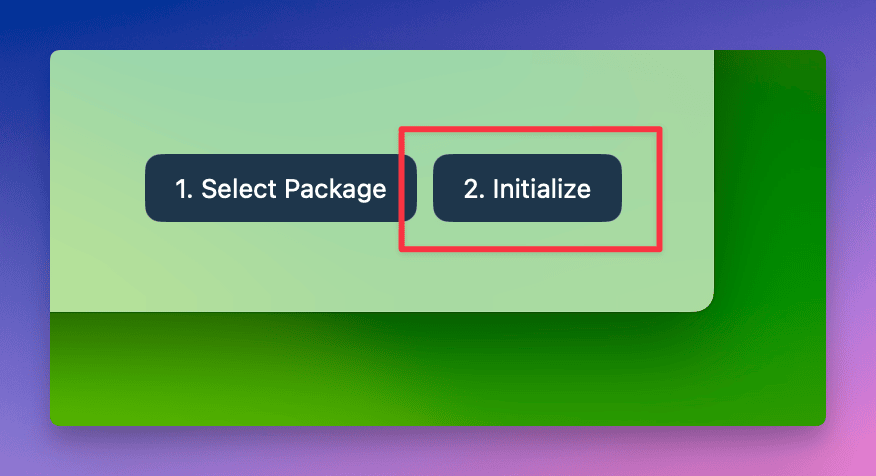
Như vậy, bạn đã cài đặt, khởi tạo ServBay thành công và biết cách truy cập các website cùng công cụ quản lý mặc định. Hãy bắt đầu thiết lập dự án phát triển của mình ngay hôm nay!

